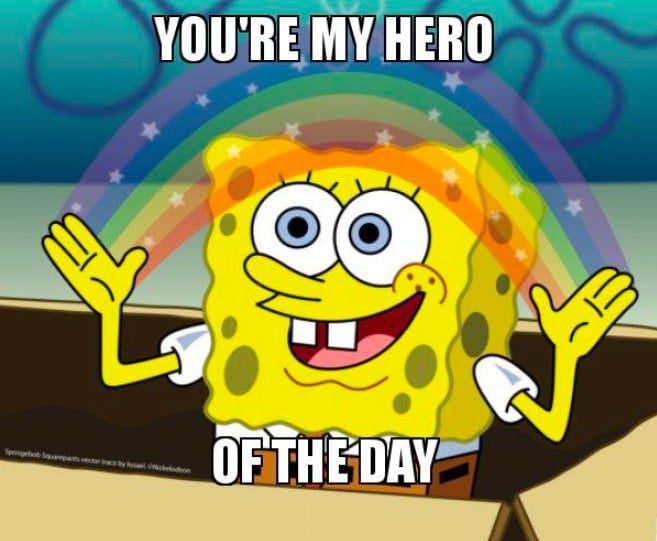Haben Sie manchmal ein schlechtes Gewissen, wenn Sie eine einstündige Aufzeichnung weitergeben, obwohl nur zehn Minuten des Gesprächs für Ihren Kollegen relevant sind? Manchmal müssen Sie nur einen kleinen Teil clip aus einer längeren Zoom Aufzeichnung weitergeben. In anderen Fällen ist es professionell, den Smalltalk am Anfang einer Zoom Präsentation herauszuschneiden.
Es gibt viele Gründe, warum Sie Ihre Zoom Aufnahme schneiden oder bearbeiten möchten. Die gute Nachricht ist, dass Sie nicht Steven Spielberg sein müssen, um Zoom Videos zu bearbeiten. Sie können aufgezeichnete Anrufe einfach und kostenlos bearbeiten (nur nicht auf der Plattform Zoom selbst).
In diesem Blogbeitrag erfahren Sie, wie Sie Ihre Zoom Aufnahme bearbeiten, bevor Sie sie teilen. Wir erklären Ihnen, wie Sie den Anfang und das Ende Ihrer Aufzeichnung trimmen oder kürzen oder eine einzelne clip herausschneiden können. Auf diese Weise können Sie unnötige Folien, Smalltalk, technische Ausrutscher oder unbeabsichtigte Bildschirmfreigaben aus der Zoom Aufzeichnung löschen, bevor Sie sie weitergeben.
Sie haben es eilig? Hier sind die wichtigsten Informationen:
- Zoom bietet keine Bearbeitungsfunktionen innerhalb der Videokonferenzplattform selbst.
- Um Zoom clip oder anderweitig zu bearbeiten, benötigen Sie eine kostenlose Zoom wie tl;dv.
- tl;dv ermöglicht die sofortige und einfache Bearbeitung von Zoom .
- Wenn Sie einen Zoom mit tl;dv aufzeichnen, gehen Sie einfach zum Transkript und markieren Sie den Text, der dem Moment entspricht, von dem Sie einen clip erstellen möchten. Zeigen Sie Ihren clip in der Vorschau an, klicken Sie auf "Erstellen" - und schon können Sie loslegen!
- Diese Clips können leicht über einen Link weitergegeben werden, auch an Personen, die tl;dv nicht benutzen.
Wenn Sie mehr darüber erfahren möchten, wie Sie Zoom Videos bearbeiten (und sich davon überzeugen möchten, warum dies die intelligenteste Art ist, Aufnahmen zu teilen), lesen Sie weiter.
Aber zuerst... Wie Sie Meetings auf Zoom mit Ihrem PC aufzeichnen
Bevor Sie einen Zoom bearbeiten können, benötigen Sie eine Zoom , richtig? Hier erfahren Sie , wie Sie mit Zoom aufzeichnen, um frisches Aufnahmematerial zu erhalten, das Sie nach Herzenslust clip und bearbeiten können.
- Starten Sie ein Zoom Treffen mit einem Gastgeber.
- Klicken Sie auf den Kreis Record.
- Wählen Sie Von diesem Computer aufzeichnen.
- Um die aktuellen Aufzeichnungsteilnehmer zu sehen, klicken Sie auf Teilnehmer
- Zoom konvertiert Ihre Besprechungsaufzeichnung in eine Datei, auf die Sie nach der Besprechung zugreifen können.
- Nachdem die Besprechung heruntergeladen wurde, wird der Ordner mit der Aufzeichnung automatisch geöffnet.
- Wenn Sie eine Meeting-Recorder-App wie tl;dv verwenden, müssen Sie einfach auf die blaue Leiste mit der Aufschrift "Aufnehmen & Markieren" klicken. Danach finden Sie Ihre kostenlose Aufnahme in Ihrer tl;dv .(Der Vorteil dieser Methode ist, dass Sie keine Gastgebererlaubnis oder einen kostenpflichtigen Zoom benötigen).
So bearbeiten Sie Ihre Zoom Meeting-Aufnahmen
Die Bearbeitung von Zoom kann sich wie eine absolute lästige Pflicht anhören. Ihre Kollegen haben vielleicht Ausreden wie "Ich weiß nicht, wie das geht" oder "Das dauert zu lange". Genau hier kommt tl;dv ins Spiel. Wir haben es so eingerichtet, dass die Bearbeitung von Zoom kostenlos, schnell und super einfach ist - ganz zu schweigen davon, dass es wirklich Spaß macht! Werfen wir einen Blick auf tl;dv sowie auf andere Methoden zur Bearbeitung von Zoom , bevor wir sie weitergeben.
So bearbeiten Sie Ihr Zoom Treffen auf herkömmliche Weise
Die herkömmliche (und wenig praktische) Methode zur Bearbeitung von Zoom -Videos besteht darin, Ihre Besprechung mit der nativen Aufzeichnungsfunktion von Zoom aufzuzeichnen. Anschließend müssen Sie eine umfangreiche Videobearbeitungsanwendung installieren, um Teile Ihres Zoom Videos manuell zuzuschneiden, zu optimieren und herauszuschneiden.
Dazu müssen Sie zunächst die Videoaufzeichnung von Zoom herunterladen und auf Ihrem Computer speichern. Dann müssen Sie einen Offline-Editor herunterladen und verwenden, oder alternativ die mp4-Videodatei in einen Online-Editor hochladen. Hört sich das nach einem großen Aufwand an? Das ist es auch. Zum Glück gibt es einen einfacheren Weg. Das Schneiden von Zoom Meetings kann so viel einfacher gemacht werden. Los, scrollen Sie nach unten!
Wie Sie Ihr Zoom mit tl;dv bearbeiten
Ahhh, das ist schon besser. Entdecken wir also die einfache, schnelle, kostenlose und unterhaltsame Art, Zoom zu bearbeiten. tl;dv ist ein leistungsstarker und einfach zu bedienender Video-Editor, mit dem Sie mit wenigen Klicks Clips aus längeren Aufnahmen erstellen können. tl;dv können Sie übrigens auch Zoom aufnehmen, transkribieren, mit Zeitstempeln versehen, taggen, durchsuchen und herunterladen. tl;dv kann leider nicht Ihr Haus aufräumen - aber wir arbeiten daran.
Die native Zoom nimmt Meetings im M4A- oder MP4-Format auf - mit tl;dv müssen Sie sich darüber keine Gedanken mehr machen! Im Gegensatz zu anderen Alternativen exportiert tl;dv Ihre Zoom sofort und direkt in Ihre tl;dv , wo Sie sofort auf das Video zugreifen können, um es zu bearbeiten, zu trimmen, zu schneiden und Clips zum einfachen Teilen zu erstellen.
Wie funktioniert der tl;dv Zoom Meeting Editor?
- Gehen Sie zu Ihrer tl;dv
- Klicken Sie auf das Meeting, das Sie vor der Freigabe bearbeiten möchten
- Zur Abschrift der Sitzung gelangen Sie, indem Sie die Leiste über dem Video umschalten
- Markieren Sie den Teil des Transkripts, der dem Moment entspricht, von dem Sie eine clip erstellen möchten.
- Klicken Sie auf die Schaltfläche "Share a clip", die über dem markierten Text erscheint.
- Es öffnet sich eine Snippet-Vorschau. Vergewissern Sie sich, dass clip den richtigen Teil der Aufnahme Zoom aufnimmt.
- Wenn es gut aussieht, fügen Sie einen "Titel" hinzu und klicken Sie auf die Schaltfläche "Link", um einen teilbaren Link zu Ihrem clip zu erhalten.
Alles, was Sie brauchen, ist die kostenlose tl;dv Zoom . Die Anmeldung dauert nur einen Moment, und die Plattform ist völlig intuitiv. Innerhalb von Sekunden können Sie einen clip schneiden, zuschneiden oder erstellen. Sind Sie bereit, Zoom mit Ihren Kollegen zu teilen wie ein echter Profi?
Warum sollten Sie Ihre Zoom Meeting-Aufnahmen bearbeiten?
Es gibt viele Gründe für die Bearbeitung von Zoom Videos, und die meisten davon lassen sich auf zwei einfache Ziele zurückführen: weniger Zeit verschwenden und Erkenntnisse professioneller weitergeben. Wenn an Ihrem Arbeitsplatz asynchrone Kommunikation eingesetzt wird, ist das geschnittene Zoom Video ein Muss für die Kommunikation!
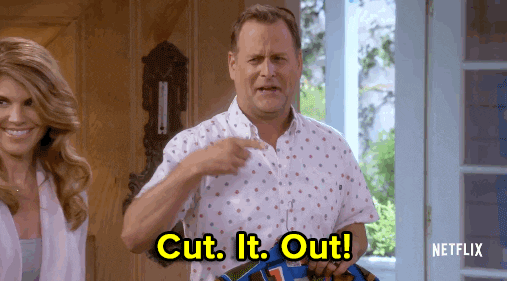
Reduzieren Sie die Zeit, die Sie mit dem Ansehen von Aufnahmen verbringen
Es ist eine harte Tatsache, dass die Menschen mehr denn je beschäftigt sind. Selbst wenn Sie die Zeit haben, sich ein 2-stündiges Zoom Meeting anzusehen, wollen Sie das wirklich?
Ähm. Nein.
Ein langwieriges Zoom Meeting enthält nicht nur viele Informationen, die für die breite Öffentlichkeit wahrscheinlich irrelevant sind, sondern auch viele Pausen und Stille. Wenn Sie alle "ähm...", "errrs..." und "ahhhs..." in Ihrem letzten Meeting zusammenzählen, kommen Sie sicher auf einen beachtlichen Zeitaufwand.
Genauso wie Sie ein Feuerwerk auf Ihrem Handy aufnehmen (tun Sie nicht so, als ob Sie das nicht täten!), wird sich niemand hinsetzen und sich das Ganze noch einmal ansehen. Sie wollen kleine Ausschnitte, umsetzbare Erkenntnisse - mit anderen Worten, die "wichtigsten Erkenntnisse" der Sitzung.
Zwingen Sie die schlechte Aufnahme in voller Länge nicht dazu, in Ihrem Cloud-Speicherregal zu verstauben. 😢
Die Bearbeitung Ihrer Zoom Aufnahme ist der beste Weg, um Ihre Botschaft in einem verständlichen Format zu vermitteln. Betrachten Sie es als "Business TikTok" für die Ewigkeit.
Auch wenn Sie vielleicht nicht den neuesten Tanztrend aufzeichnen, können Sie das Video anpassen, um unnötige Teile (oder peinliche Momente, wie Karens Niesen!) zu entfernen, bevor Sie es mit Ihren Kollegen teilen. Noch besser: Sie können die Aufnahme in mehrere gemeinsam nutzbare Clips schneiden, um allen Zeit, Energie und viereckige Augen zu ersparen.
Sich auf anderen Plattformen zu engagieren
Aufnahmen in voller Länge Zoom werden in den sozialen Medien NICHT gut ankommen. So wunderbar das menschliche Gehirn auch sein mag, es hat seine Grenzen. Unsere Aufmerksamkeitsspanne ist einfach nicht daran interessiert, Aufnahmen in Spielfilmlänge Zoom auf YouTube, TikTok oder anderen Plattformen anzusehen.
Aber wenn Ihre Zoom Aufnahme voller lustiger Momente, verblüffender Erkenntnisse oder Anleitungen ist, von denen Ihr Publikum profitieren könnte, warum erstellen Sie dann nicht Clips aus längeren Zoom Aufnahmen?
Wenn Sie die Aufzeichnungen von Zoom kürzen, können Sie lange Präsentationen, Demos oder Webinare in großartige Inhalte verwandeln, die Sie in den sozialen Medien teilen können, um MILLIONEN von Aufrufen zu erreichen. Okay, ein paar hundert Aufrufe, mindestens.

So können Sie beispielsweise Ihr Webinar oder Ihre Besprechung ganz einfach in verschiedene Tipps aufteilen, um sie in den sozialen Medien zu teilen und Ihre Follower-Basis zu vergrößern.
Wenn Sie eine Aufzeichnung Ihres letzten Webinars mit anderen teilen, sollten Sie den Anfang, an dem die Teilnehmer noch warten müssen, weglassen. Wenn die Kamera versehentlich zu einem Kollegen schwenkt, weil seine Katze heult, können Sie das herausschneiden (obwohl ich Ihnen dringend empfehle, das nicht zu tun, weil jeder eine Katze als Cameo liebt).
Letztendlich sollte Ihr Video kurz und bündig sein - und nur nützliche Inhalte enthalten (nur die wichtigen Teile). Sie werden nicht nur Aufmerksamkeit erregen, sondern auch das Seherlebnis verbessern (ehrlich gesagt, bitte lassen Sie die Katze drin!)
Das Schöne an der Aufzeichnung und Bearbeitung Ihrer Zoom ist, dass Sie so etwas Wunderbares schaffen können - Inhalte! Das Beste daran ist, dass die Bearbeitung von Zoom so einfach ist - sie kann (kostenlos!) mit nur wenigen Klicks mit einem Tool wie tl;dv durchgeführt werden.
Im Zweifelsfall sollten Sie sich diese einfache Formel merken:
Nicht bearbeitetes Video = schlecht 🤢🤢🤢
Bearbeitetes Video = gut!!! 🌈🦄☀
So teilen Sie Videos zu bestimmten Besprechungsthemen aus einem Zoom Anruf
Zoom Die Sitzungen können Stunden oder sogar einen ganzen Tag dauern. Oft ist die Tagesordnung umfangreich und vielfältig. Daher ist es unrealistisch (um nicht zu sagen extrem unhöflich!), von einem Teamkollegen oder Kollegen zu verlangen, sich die gesamte Aufzeichnung anzusehen. Das Mindeste, was Sie tun können, ist, die Aufzeichnung Zoom zunächst zu kürzen, um sicherzustellen, dass sie sich nur die für sie relevanten Teile ansehen müssen.
Die Bearbeitung von Zoom ermöglicht es Ihnen, die besten Teile Ihres Meetings zu teilen, ohne die langweiligen Teile. Schneiden Sie einfach genau die clip aus dem Video aus, die Sie anderen zeigen möchten. Sie müssen nicht mehr vorspringen und versehentlich die wichtigen Teile verpassen oder versuchen, alles 2x zu sehen!
Sie können Anleitungen in internen Teambesprechungen isolieren oder die Arbeitskultur hervorheben, indem Sie Inhalte aus Town Hall Meetings zusammenschneiden und hinter den Kulissen teilen.
Unabhängig vom Zweck einer clip ist die Bearbeitung von Zoom Aufnahmen ein absolutes Muss, bevor Sie sie weitergeben.
Das bearbeitete Video wird prägnant und klar sein und einen hohen Nutzwert haben. Das weckt nicht nur die Aufmerksamkeit Ihres Publikums, sondern verbessert auch dessen Seherlebnis. Seien Sie der zeitsparende Superheld, den Ihr Arbeitsplatz verdient 💪.
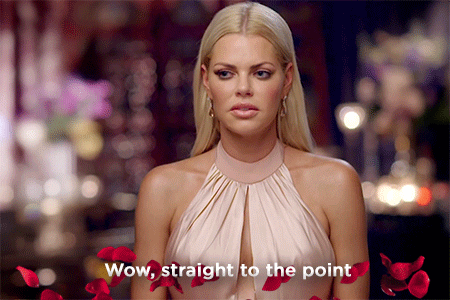
Wann sollten Sie Ihren Zoom Anruf aufzeichnen?
Wenn Sie also Ihr Zoom Meeting bearbeiten wollen, brauchen Sie einige Meetings zum Bearbeiten. Aber wann sollten Sie Ihre Zoom Gespräche aufzeichnen?
Unser Rat? Jede Sitzung, die es wert ist, aufgezeichnet zu werden, ist es wert. Es ist eine hervorragende Möglichkeit, Zeit zu sparen und alles, was gesagt, erwähnt und getan wurde, festzuhalten.
Wenn Sie Ihr Zoom Meeting aufzeichnen, können Sie neben den Momenten in der Aufzeichnung auch Aktionspunkte erstellen, Kollegen direkt an bestimmten Stellen markieren, die Aufzeichnungen in einer Bibliothek organisieren - und sogar anhand von Schlüsselwörtern nach bestimmten Gesprächsmomenten suchen.
Besprechungen können mit hilfreichen Zeitstempeln gespeichert werden, so dass Sie einen schnellen Überblick über alle wichtigen Informationen haben. Für all dies benötigen Sie natürlich ein kostenloses Tool wie tl;dv.
Machen Sie die Bearbeitung von Zoom Aufnahmen zu Ihrem Standardmodus.
Wenn wir uns die Steuer anschauen, ist es ganz einfach.
Zoom ist eine fantastische Online-Meeting-Software, die eine nahtlose Kommunikation ermöglicht.
tl;dv ist eine preisgünstige Software für die Bearbeitung und Freigabe von Videos, die Ihnen das Leben erleichtern kann. Seien Sie Ihr bestes, produktivstes und professionellstes Ich mit dem schnellen und intelligenten Zoom auf Knopfdruck.
Sie passen zusammen wie Senf und Ketchup, Kourtney Kardashian und Travis Barker (diese beiden Socken, die eigentlich nicht zusammenpassen, aber einfach funktionieren).
Die meisten Tools sind entweder für die Bearbeitung oder für die Aufnahme gedacht, aber tl;dv vereint beide Funktionen in einer nahtlosen Integration, ohne dass große Videodateien herunter- und hochgeladen werden müssen.
Nun, junger Grashüpfer, bist du vorbereitet. Nutzen Sie tl;dv , um Ihre Besprechungen zu bearbeiten und in kleine Clips zu zerschneiden, die Sie mit anderen teilen können. Es ist ganz einfach, ein kostenloses Konto zu erstellen und loszulegen. Wenn Sie Fragen haben, sind wir nur einen Chat entfernt. Ansonsten sehen wir uns beim nächsten Mal - und bis dahin: Frohes Editieren!